- লেখক Lauren Nevill [email protected].
- Public 2023-12-16 18:49.
- সর্বশেষ পরিবর্তিত 2025-01-23 15:17.
জাভা অ্যাপলেটগুলির ব্যবহারকে সম্ভাব্য বিপজ্জনক হিসাবে বিবেচনা করা হয়, কারণ এটি আপনাকে আপনার কম্পিউটারে দূর থেকে কিছু কাজ করতে দেয় perform তবুও, বেশ কয়েকটি সাইট ব্যবহারকারীর কম্পিউটারে ডাউনলোড করা জাভা অ্যাপ্লিকেশন ব্যবহার করে, তাই, বেশিরভাগ ব্রাউজারের সেটিংসে, এই ধরণের অ্যাপ্লিকেশনগুলি সম্পাদন করার জন্য অনুমতিগুলি সক্ষম / অক্ষম করার ফাংশন রয়েছে।
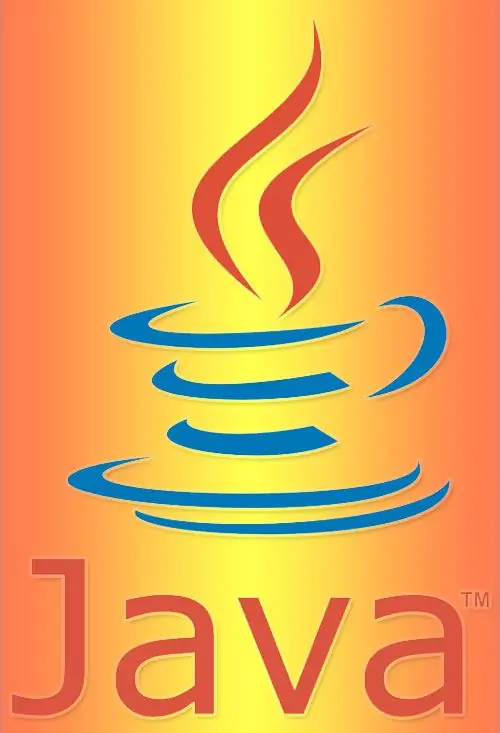
নির্দেশনা
ধাপ 1
মজিলা ফায়ারফক্স ব্রাউজার মেনুতে, "সরঞ্জাম" বিভাগটি প্রসারিত করুন এবং "বিকল্পগুলি" নির্বাচন করুন। সেটিংস প্যানেলে যেটি খোলে, "সামগ্রী" ট্যাবটি নির্বাচন করুন এবং "জাভা ব্যবহার করুন" শিলালিপিটির পাশে চেকবক্সটি চেক করুন। তারপরে "ওকে" বোতামটি ক্লিক করুন এবং ব্রাউজারটি সেটিংসে আপনি যে পরিবর্তনটি করেছেন তা মনে রাখবে।
ধাপ ২
ইন্টারনেট এক্সপ্লোরার মেনুতে, সরঞ্জাম বিভাগটি প্রসারিত করুন এবং ইন্টারনেট বিকল্প নির্বাচন করুন। ব্রাউজারটি একটি সেটিংস উইন্ডো খুলবে যেখানে আপনাকে "সুরক্ষা" ট্যাবে যেতে হবে। এই অঞ্চলটির জন্য সুরক্ষা স্তরের বিভাগে, সুরক্ষা বিকল্পগুলির দীর্ঘ তালিকা সহ পৃথক উইন্ডো খুলতে কাস্টম বোতামটি ক্লিক করুন। তালিকার নীচে এবং স্ক্রিপ্টগুলির নীচে স্ক্রোল করুন, স্ক্রিপ্টগুলি জাভা অ্যাপ্লিকেশনগুলির উপ-বিভাগটি সন্ধান করুন। "সক্ষম" এর পাশের বক্সটি চেক করুন এবং "ওকে" ক্লিক করে উইন্ডোটি বন্ধ করুন। ব্রাউজার সেটিংস উইন্ডোটি বন্ধ করুন এবং তারপরে প্রোগ্রামটি পুনরায় চালু করুন - তারপরে পরিবর্তনগুলি কার্যকর হবে।
ধাপ 3
সাফারি ব্রাউজার মেনুতে, "সম্পাদনা" বিভাগটি প্রসারিত করুন এবং "পছন্দগুলি" আইটেমটি নির্বাচন করুন। ব্রাউজার সেটিংস পরিচালনা উইন্ডোতে, "সুরক্ষা" ট্যাবে যান এবং "ওয়েব সামগ্রী" বিভাগে "সংযুক্ত জাভা" চেকবাক্সটি পরীক্ষা করুন। এই ব্রাউজারে, সেটিংস উইন্ডোটি উপরের ডান উইন্ডোতে ক্রস ক্লিক করে বন্ধ রয়েছে - অন্যান্য ব্রাউজারগুলির মতো এটির জন্য কোনও উত্সর্গীকৃত বোতাম নেই।
পদক্ষেপ 4
অপেরা ব্রাউজার মেনুতে, "সেটিংস" বিভাগটি প্রসারিত করুন এবং "সাধারণ সেটিংস" আইটেমটি ক্লিক করুন। বিকল্পভাবে, আপনি CTRL + F12 টিপতে পারেন। সেটিংস প্যানেলে, "উন্নত" ট্যাবে যান এবং বামদিকে তালিকা থেকে "সামগ্রী" নির্বাচন করুন। ব্রাউজারের সর্বশেষতম সংস্করণগুলিতে, জাভা অ্যাপলেটগুলি সক্ষম করার জন্য আলাদা কোনও সেটিংস নেই, এটি অন্যান্য প্লাগইনগুলির জন্য সংশ্লিষ্ট সেটিংসের সাথে মিলিত হয়, সুতরাং "প্লাগইন সক্ষম করুন" চেকবক্সটি অবশ্যই পরীক্ষা করা উচিত। পূর্ববর্তী সংস্করণগুলিতে "জাভা সক্ষম করুন" চেকবক্সটি "প্লাগইন সক্ষম করুন" চেকবক্সের উপরে স্থাপন করা হয়েছিল। বাক্সটি চেক করার পরে, "ঠিক আছে" বোতামটি ক্লিক করুন।






